Avaa iPhonen/iPodin/iPadin lukitus pyyhkimällä pääsykoodi ja poista Apple ID kokonaan.
Kuinka ohittaa Face ID ja pääsykoodi iPhone 16:ssa
Olet luultavasti samaa mieltä siitä, että iPhonen Face ID on yksi kätevimmistä lukituksen avausominaisuuksista verrattuna perinteiseen tapaan syöttää salasana iPhonen lukituksen avaamiseksi. Joudut kuitenkin joskus lukittumaan ulos laitteestasi virheellisen Face ID:n vuoksi. Saatat joutua ohittamaan iPhonen Face ID:n. Pahinta on, että unohdat salasanasi! Tämän ongelman voittamiseksi tässä viestissä on 3 tehokasta tapaa ohittaa Face ID iPhonessa! Tutustu niihin nyt!
Opasluettelo
Onko mahdollista ohittaa Face ID iPhonessa ilman salasanaa Lopullinen tapa ohittaa Face ID iPhone 16:ssa helposti Face ID:n ohittaminen iPhonessa iTunesin kautta Windowsissa/Macissa Yksityiskohtaiset vaiheet Face ID:n ja pääsykoodin ohittamiseksi Apple ID:llä Usein kysytyt kysymykset Face ID:n ohittamisesta iPhone 16:ssaOnko mahdollista ohittaa Face ID iPhonessa ilman salasanaa
Onko mahdollista ohittaa Face ID iPhonessa ilman salasanaa? Face ID tarjoaa turvallisen todennuksen, jonka mahdollistaa TrueDepth-kamerajärjestelmä ja nykyaikainen teknologia kartoittamaan kasvosi tarkasti. Kun käytät tätä ominaisuutta, sinun ei enää tarvitse kirjoittaa salasanaasi vain avataksesi iPhonesi lukituksen. Sinun on kuitenkin asetettava salasana varalukitusvaihtoehdoksi, jos Face ID ei toimi.
Onko mahdollista ohittaa Face ID iPhonessa ilman salasanaa? Vastaus on ei. Jos Face ID ei toimi, salasana on seuraava jonossa. Jos unohdat salasanasi, et voi avata iPhonen lukitusta. Lyhyesti sanottuna et voi käyttää iPhoneasi ilman kasvotunnusta tai salasanaa. Koska se menee näin, sinun on tiedettävä kuinka ohittaa Face ID iPhonessasi sen avaamiseksi.
Lopullinen tapa ohittaa Face ID iPhone 16:ssa helposti
Luettuasi yllä olevan osan, kuvittelet todennäköisesti hukkuvasi epätoivoon. No, katkaise se! Aivan kuten edellä mainittiin, on olemassa 3 tehokasta tapaa ohittaa Face ID ja pääsykoodi iPhonessa 11/12/13/14/15! Yksi niistä on edistyneiden toimintojen käyttäminen 4Easysoft iPhone Unlocker työkalu! Tämä työkalu voi ohittaa ja turvallisesti pyyhkiä iPhonesi suojausominaisuudet, joko Face ID:n, Touch ID:n tai Apple ID:n, ja auttaa sinua käyttämään niitä uudelleen. Lisäksi se voi avata iPhonesi lukituksen rikkoutuneiden näyttöjen, näytön salasanojen unohtamisen, näyttöajan rajoitusten ja muiden skenaarioiden takia. Lisäksi tämä työkalu tukee intuitiivista käyttöliittymää ja helppokäyttöisiä ominaisuuksia, joiden avulla voit suorittaa Face ID:n ohitusprosessin muutamassa minuutissa!

Pystyy poistamaan Apple ID:n, iCloud ID:n, Sammuta Find My iPhone jne.
Poista näyttöajan rajoitus, kun unohdat Screen Time -salasanan.
Poista käytöstä poistettu tila ja aktivoi iPhone uutena.
Tukee lähes kaikkia iPhone-versioita iPhone 4:stä iPhone 16:een.
100% suojattu
100% suojattu
Face ID:n ohittaminen iPhonessa 11/12/13/14/15 käyttämällä 4Easysoft iOS Unlocker Toolia:
Vaihe 1Lataa ja asenna 4Easysoft iPhone Unlocker työkalu Windows- tai Mac-tietokoneellasi. Käynnistä sitten työkalu, napsauta "Pyyhi pääsykoodi" -vaihtoehtoa ja yhdistä iPhonesi tietokoneeseesi USB-johdolla. Ota seuraavaksi aikaa tietojen lukemiseen ja napsauta sitten "Aloita"-painiketta.

Vaihe 2Kun työkalu skannaa iPhonesi, tiedot laitteestasi näytetään sen käyttöliittymässä. Tarkista näytettävät tiedot ja jatka seuraavaan prosessiin napsauttamalla "Käynnistä"-painiketta.

Vaihe 3Seuraavaksi odota, että työkalu on latautunut. Kun olet valmis, vahvista toiminto kirjoittamalla "0000" ja käynnistä Face ID -pyyhintä valitsemalla "Unlock" -painike. Siinä se! Näin voit ohittaa Face ID:n iPhone 16:ssa 4Easysoft iPhone Unlockerin avulla.

Face ID:n ohittaminen iPhonessa iTunesin kautta Windowsissa/Macissa
Toinen tapa, jolla voit ohittaa Face ID:n iPhonessasi, on käyttää iTunesia. iTunes tukee palautusominaisuutta, jonka avulla voit poistaa erilaisia tietoja iPhonesta, mukaan lukien lukitusnäytön salasanat, kuten Face ID. Käyttämällä tätä menetelmää saat myös mahdollisuuden määrittää iPhonesi uudelleen. Tämä toimii kuitenkin vain, jos synkronoit iPhonesi iTunesiin. Jos näin, tässä ovat vaiheet, jotka osoittavat, kuinka voit ohittaa Face ID:n iPhonessa iTunesin avulla:
Vaihe 1Asenna iTunesin uusin versio tietokoneellesi, käynnistä se ja yhdistä iPhone tietokoneeseesi USB-kaapelilla. Siirry seuraavaksi iTunesiin, valitse Yhteenveto-välilehti ja napsauta Palauta iPhone -painiketta.
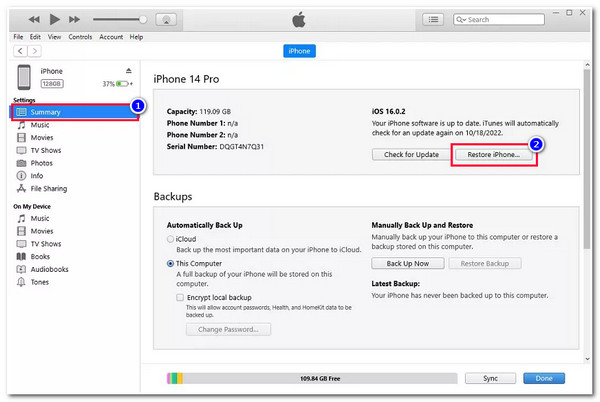
Vaihe 2Vahvista sitten valintasi ponnahdusikkunassa ja odota, että iTunes lopettaa palautusprosessin. Kun se on valmis, voit käyttää iPhoneasi, määrittää kaiken uudelleen, ja siinä kaikki! Näin ohitat Face ID:n iPhonessa iTunesin avulla.
Yksityiskohtaiset vaiheet Face ID:n ja pääsykoodin ohittamiseksi Apple ID:llä
Viimeinen vaihtoehto, jonka voit tehdä iPhonen Face ID:n ja pääsykoodin ohittamiseksi, on käyttää Apple ID. Tämän menetelmän avulla sinun ei tarvitse käyttää tietokonetta tai kolmannen osapuolen työkalua, sillä voit tehdä kaikki Face ID- ja pääsykoodin ohitusprosessit käyttämällä vain iPhoneasi. Sinun tulee kuitenkin varmistaa, että käytät tällä hetkellä iPhonea, jossa on iOS 15.2 tai uudempi versio ja joka on yhdistetty Wi-Fi- tai matkapuhelinverkkoon. Jos ei, tämä menetelmä ei toimi sinun kohdallasi. Kuinka ohittaa Face ID iPhonessa Apple ID:n avulla? Tässä on vaiheet, jotka sinun on noudatettava:
Vaihe 1Kirjoita iPhonen lukitusnäytölle väärä salasana useita kertoja, kunnes "iPhone ei saatavilla tai suojauksen lukitus musta" -näyttö tulee näkyviin.
Vaihe 2Siirry sen jälkeen näytön oikeaan alakulmaan, napauta "Poista iPhone" -vaihtoehtoa ja kirjoita "Apple ID ja salasana".
Vaihe 3Seuraavaksi odota, että iPhonesi nollautuu, ja sitten voit määrittää sen uudelleen ilman vanhaa kasvotunnustasi ja salasanaasi. No niin, siinä mennään! Näin ohitat Face ID:n iPhonessa Apple ID:lläsi.
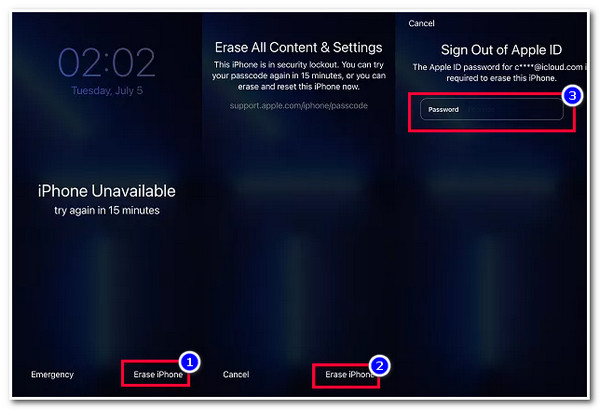
Usein kysytyt kysymykset Face ID:n ohittamisesta iPhone 16:ssa
-
1. Kuinka ohittaa Face ID iPhone 13:ssa?
Voit ohittaa iPhone 13:n Face ID:n käyttämällä iTunesia. Voit tehdä tämän sammuttamalla iPhone 13:n ja siirtymällä palautustilaan. Siirry sitten tietokoneellasi iTunesiin, valitse iPhone 13 -painike, valitse Palauta-vaihtoehto ja odota, että iTunes tekee loput.
-
2. Poistaako iPhoneni palauttaminen iTunesissa kaikki iPhonelleni tallennetut tiedot?
Kyllä, iTunes poistaa kaikki iPhonesi tiedot ja asetukset, kun teet sen palautusprosessin. Mutta jos varmuuskopioit iPhonesi jatkuvasti iTunesilla, voit palauttaa varmuuskopion saadaksesi kyseiset tiedot ja asetukset uudelleen.
-
3. Mitä voin käyttää vaihtoehtona iTunesille, jos käytän Macia macOS Catalinan tai uudemman kanssa?
iTunes-sovellus ei ole virallisesti saatavilla uusimpaan Mac-versioon, kuten macOS Catalina tai uudempi Sequoia. Tässä tapauksessa voit käyttää Finderia vaihtoehtona Face ID:n ja salasanan ohittamiseen iPhonessa.
Johtopäätös
Noniin! Nämä ovat 3 tehokasta tapaa ohittaa Face ID iPhonessa! Näillä kolmella helpolla mutta tehokkaalla tavalla voit nyt käyttää iPhoneasi, joka on lukittu viallisen Face ID:n takia. Jos et ole aiemmin synkronoinut iPhoneasi iTunesin kanssa eikä iPhonessa ole iOS 15.2 tai uudempi versio, voit käyttää 4Easysoft iOS Unlocker! Tämä työkalu tukee edistynyttä Pyyhi näytön salasana -ominaisuutta, joka poistaa nopeasti ja tehokkaasti Face ID:n iPhonesta! Vieraile tämän työkalun virallisella verkkosivustolla saadaksesi lisätietoja!
100% suojattu
100% suojattu


